Trots det faktum att utseendet på IOS Night-temat medförde ett snabbt svar bland användarna, var det ganska snabbt vanligt. Någon använder den hela tiden, och någon, som utvecklarna tänkte, aktiverar på ett schema, föredrar att interagera med ett ljust gränssnitt och på kvällen och på natten - med mörkt. Du kan inte ens byta mellan dem manuellt, men konfigurerar det automatiska skiftet av ämnen. Men om gränssnittsfärgen själv förändras utan problem, så är det här bilden av skrivbordet - nej, även om det förmodligen skulle vilja det för många.
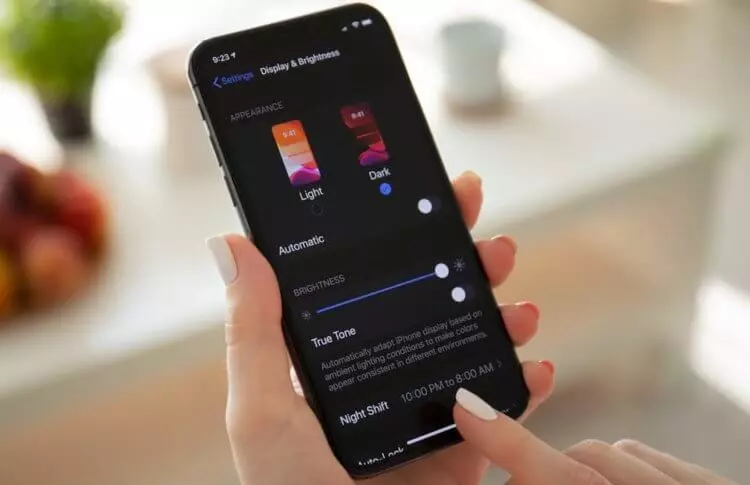
Durov berättade varför det är omöjligt att blockera telegram, och hur det kommer att fungera utan App Store
Tack vare "snabbkommandon" och automationsfunktionerna kan du konfigurera det automatiska skiftet på skrivbordsbilden och låsskärmen, knuten till natttemat mörkt mönster och till det dagliga ljuset. Som ett resultat kommer systemalgoritmer att omorganisera bilderna själva, beroende på hur ditt gränssnitt för närvarande är målat i. Samtidigt behöver du bara förbereda, medan i framtiden kommer alla åtgärder att utföras utan ditt deltagande. Tja, låt oss börja?
Byte av tapeter när du ändrar ämnen på iOS
Till att börja med måste du skapa två album i "Photo" -programmet, där du behöver placera en bild för natt- och dagsämnen. Jag kommer inte att beskriva denna process, för det är nästan säkert bekant för alla. Du är fri att välja några bilder som du gillar, men förmodligen mer logisk för att säkerställa att deras färgscheman motsvarar dag- och nattämnen. Och för samma bekvämlighet rekommenderar jag att du ringer dem bara "dag" och "natt".
Hur man lär sig iPhone-laddningscykler utan program från tredje part
- Ladda ner "Snabbkommandon" -appen från App Store;
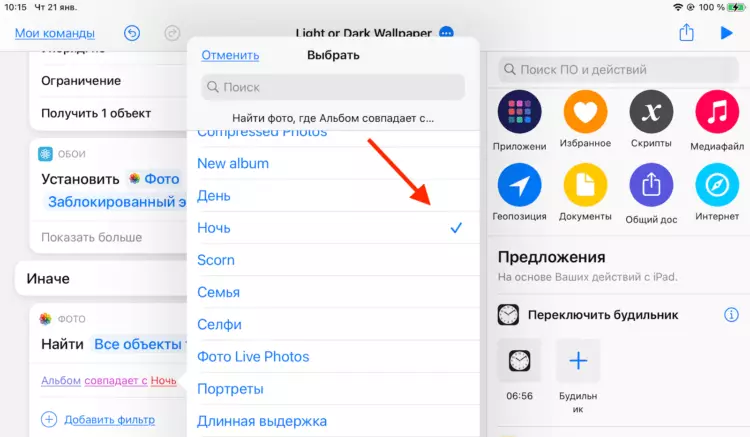
- Bläddra igenom den här länken och sätt kommandot Light eller Dark Wallpaper;
- Gå nu till kommandoinställningarna genom att trycka på tre punkter i cirkeln;
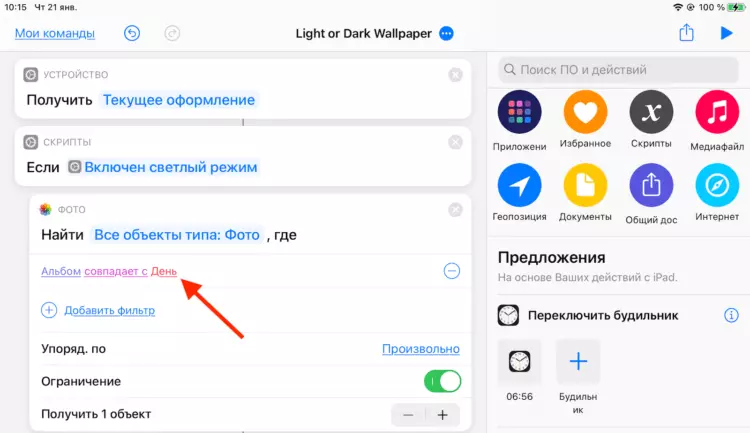
- I det första fältet "Foto" Byt ut albumet på "Dag", och i den andra - på "natten".
Nu måste du skapa två identiska automationer så att kommandot aktiveras automatiskt utan ditt deltagande. Man kommer att relatera till natttemat och inkludera en mörk bild, respektive den andra till den dagliga och ljusa bilden.
- Öppna programmet "Fast Commands" - "Automation";
- Klicka på "Skapa automation för dig själv" - "tid på dagen";
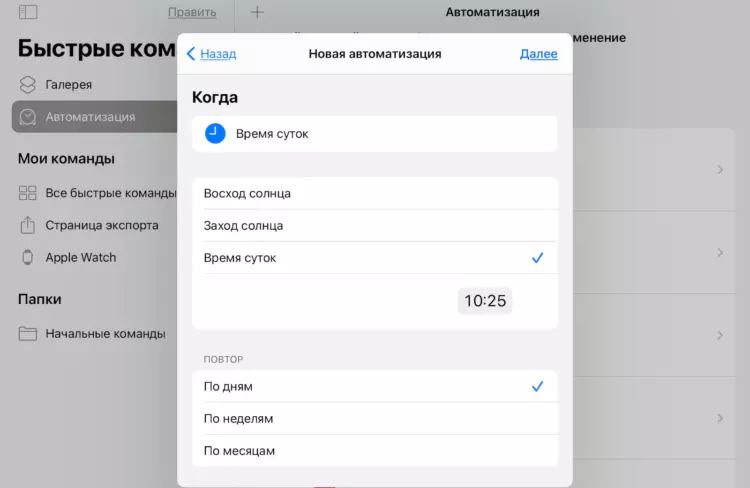
- Ställ in tiden plus 1 minut till aktiveringstiden för natttemat (eller välj "Sunset" om natttemat ingår i solnedgången);
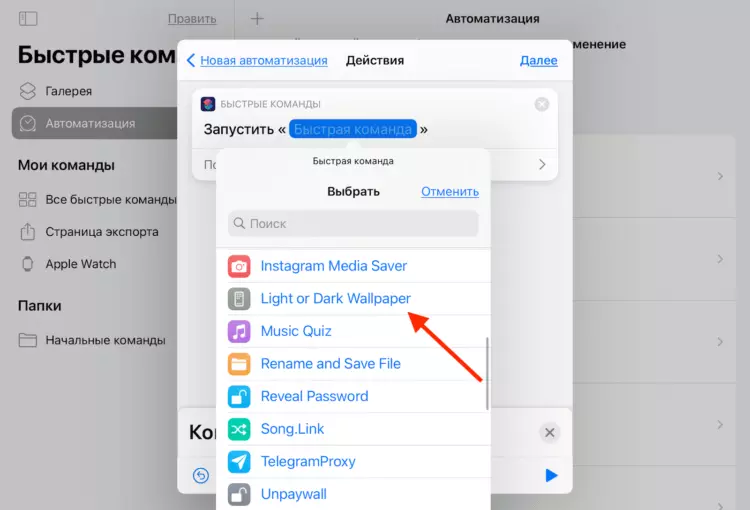
- På nästa sida klickar du på "Lägg till åtgärd" och väljer kommandot Light eller Dark Wallpaper;
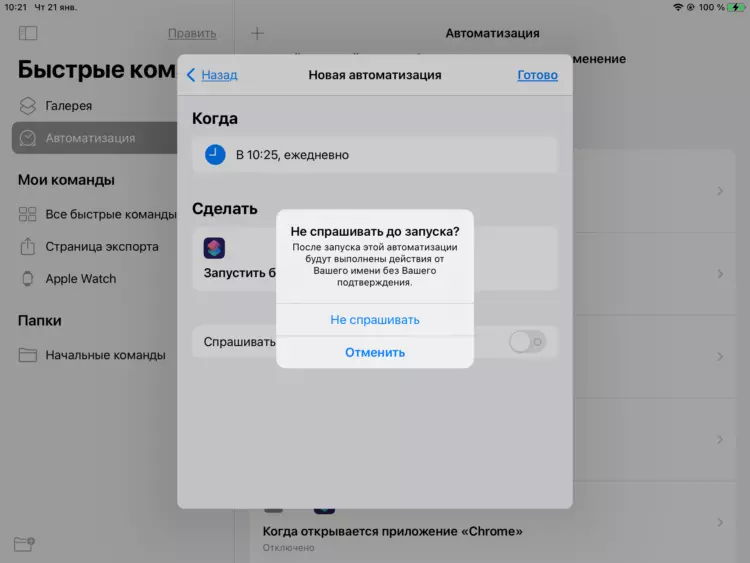
- Inaktivera aktiveringsförfrågan och spara automation;
- Skapa sedan en annan automation, men redan för ett ljust tema genom att välja dess inkluderingstid.
Automatisering på IOS fungerar inte. Vad ska man göra
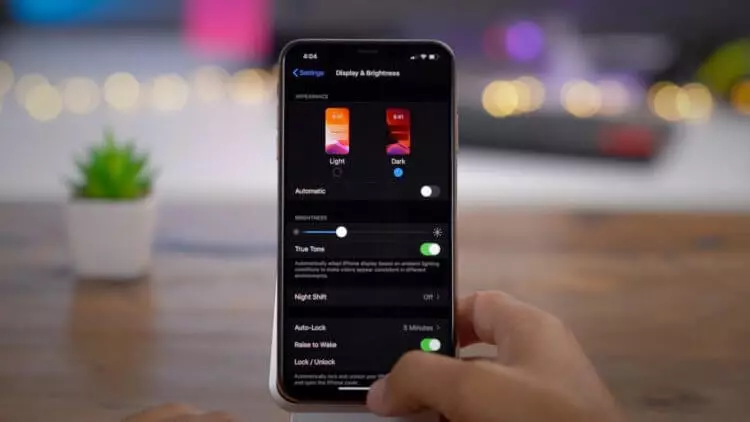
Det är mycket viktigt att ställa in tiden på plus en minut vid tiden för ändring av ämnen, eftersom de inte är installerade direkt. På grund av detta händer det ibland att det snabba laget och automationsarbetet tidigare än systemet ändrar ämnet, och de visar sig inte utlöser för att utlösa. Som ett resultat ändras inte skrivbordsbilden. Jag upptäckte det i kontrollprocessen, men jag kunde inte förstå länge varför allt fungerar som rätt, och bilden är densamma.
Så här gör du en "mapp" på iOS, där alla applikationer finns lista
En annan viktig punkt att komma ihåg är att någon automatisering kan störa varandra. Till exempel har jag aktiverats för att automatiskt ändra bilden på skrivbordsbilden, konfigurerad för varje natt. Det är logiskt att användningen av två automatisering riktade sig till, i själva verket samma åtgärd, men beroende av olika faktorer, det visade sig vara omöjligt. Därför, om du har satt upp liknande lag, som jag, måste välja vad som är viktigare för dig.
